“我在 Moto G 上存储了近 400 多个联系人,我正在考虑如何将其导出到计算机上进行备份。以防万一发生意外活动。请建议一种实现此目的的方法。”
——来自 Nextpit 的 Donald Cezh
当您长时间使用摩托罗拉手机时,手机上存储的联系人信息就变得至关重要。但它们不容易在我们的计算机上读取和导出。如何将手机通讯录复制到电脑上?在本文中,我们将介绍四种将联系人从摩托罗拉手机传输到计算机的有效方法。
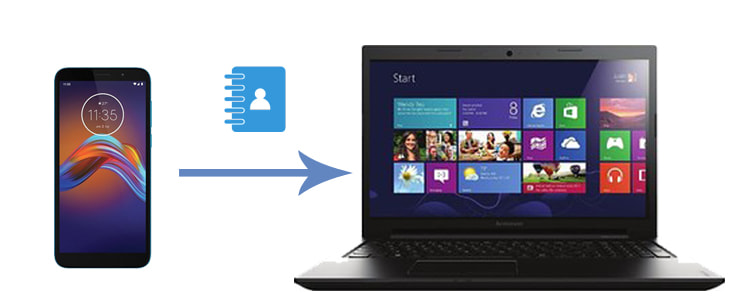
如果您希望有选择地将联系人从摩托罗拉手机转移到计算机,您必须尝试Coolmuster Android Assistant 。这款摩托罗拉联系人传输工具在连接手机和电脑后,会自动扫描出所有摩托罗拉数据并按类别显示在界面上。您可以预览、选择要导出的联系人,并一键将联系人从摩托罗拉备份到计算机。
Coolmuster Android Assistant的关键功能:
如何使用摩托罗拉联系人传输工具有选择地从摩托罗拉手机导出联系人?
01在计算机上安装并运行Coolmuster Android Assistant 。 (这里以Windows为例, Mac和Windows的操作基本相同。)
02使用 USB 电缆将摩托罗拉手机连接到 PC。确保话机已开启USB调试。连接后,您将在界面上看到摩托罗拉信息。

03从左侧面板中选择“联系人”,预览并勾选要传输的联系人,然后点击顶部菜单上的“导出”按钮。这样就完成了!

将摩托罗拉联系人迁移到计算机的另一种方法是使用Coolmuster Android Backup Manager 。与上面介绍的摩托罗拉联系人传输工具不同,该程序不允许您预览联系人。因此,您可以在几秒钟内将所有联系人从摩托罗拉导出到计算机。这样既方便又快捷。此外,它还能一键备份和恢复所有Android数据到PC。它还支持几乎所有Android智能手机和平板电脑,包括摩托罗拉、三星、LG、HTC、华为、谷歌、OPPO等。
一键将联系人从摩托罗拉手机转移到电脑:
01在您的计算机上安装Coolmuster Android Backup Manager 。
02使用 USB 线连接摩托罗拉和计算机。当程序识别到您的设备时,您将看到以下界面。

03单击主界面中的“备份”按钮,从表中选择“联系人”,然后点击“备份”按钮开始传输过程。如果需要,您还可以单击“浏览器”自定义保存联系人的存储位置。

Google 服务是所有Android手机上的一项出色功能。使用 Gmail 帐户,您可以轻松将所有摩托罗拉联系人同步到 Google 云以进行安全备份,并将 Google 备份下载到任何其他设备。如果您喜欢这种无线方法,您可以按照下面的说明将联系人从摩托罗拉手机传输到计算机。
方法如下。
步骤 1. 打开摩托罗拉的“设置”> 选择“帐户和同步”>“Google”> 使用您的 Gmail 帐户登录 > 启用“联系人”选项 > 点击“立即同步”按钮将所有联系人同步到您的 Gmail 帐户。

步骤 2. 在您的计算机上,访问 contacts.google.com 并使用同一 Gmail 帐户登录。
步骤3.点击左侧的“更多”按钮,从列表中点击“导出”选项>选择要导出的联系人>从弹出窗口中选择“Google CSV格式”>然后按“导出” “ 按钮。很快,它会将联系人保存到您的计算机上。

了解更多:想知道如何将联系人从 Gmail 导入到Android手机?你可以尝试这些方法。
将联系人从摩托罗拉手机传输到计算机的另一种简单方法是使用 VCF (vCard) 文件。这种方法比较方便,不需要任何第三方工具。请按照下列步骤操作:
步骤 1. 在摩托罗拉手机上,打开“联系人”应用程序,然后从菜单中选择“导入/导出联系人”。
步骤 2. 选择“导出到 .vcf 文件”将联系人以 VCF 文件形式保存在手机的内部存储或 SD 卡上。

步骤 3. 使用 USB 线将摩托罗拉手机连接到计算机,然后将手机中的 VCF 文件复制到计算机。
无论出于何种原因,将联系人从摩托罗拉手机传输到计算机进行备份至关重要。要快速选择联系人并将其迁移到您的 PC,您可以选择Coolmuster Android Assistant ,允许您预览联系人详细信息。如果您想一键传输所有联系人而不进行选择,您可以尝试Coolmuster Android Backup Manager 。有了这个应用程序,这个过程只需要几秒钟。
如果您不介意其他两种方法耗时且复杂的过程,您也可以尝试它们。
相关文章: